如何查看word版本信息
作为日常办公的重要工具之一,Microsoft Word是众多职场人士和学生必备的软件之一。在使用Word时,有些用户可能会提出一个问题:我使用的是哪个Office版本,我的Word是什么版本?如何查看Word版本信息?
在本篇文章中,我们将为您介绍如何查看Word版本信息的方法。无论您使用哪个版本的Office或Word,您都可以使用以下方法来找到您的Word版本信息。让我们开始吧!
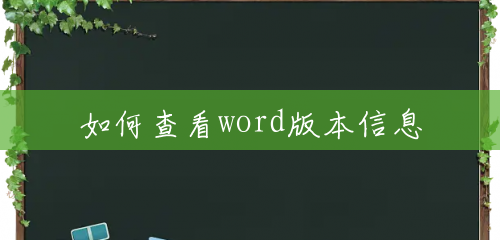
一、查看Word版本信息的方法
1. 查看“关于”选项
在Word中,可以通过“关于”选项来查看版本信息。此选项通常位于Word的帮助菜单下。
步骤如下:
(1)打开Word,点击菜单栏上的“帮助”选项
(2)在下拉菜单中,选择“关于Microsoft Word”选项
(3)在“关于Microsoft Word”弹出窗口中,您可以看到您的Word版本信息
2. 查看Word文档属性
您可以通过在Word文档属性中查看版本信息。此方法适用于任何Word文档,无论文档是否是由您创建的。
步骤如下:
(1)打开您要查看版本信息的Word文档
(2)点击文件选项卡
(3)选择“信息”选项
(4)在“信息”面板下,您可以看到Word版本号
3. 查看Word程序文件属性
您也可以查看Word应用程序文件的属性。这里Word应用程序指的是您的Word程序文件,而非Word文档文件。
步骤如下:
(1)打开“开始”菜单
(2)搜索并点击“文件资源管理器”
(3)在文件资源管理器中,找到您的Word应用程序图标,右键点击该图标
(4)在弹出菜单中选择“属性”
(5)在Word程序文件“属性”窗口中,您可以找到Word版本号
4. 使用命令提示符查看Word版本
如果您是高级用户或着追求高效率,您也可以使用命令提示符来查看Word版本信息。
步骤如下:
(1)按下Win+R组合键打开运行窗口
(2)在运行命令栏中输入cmd,点击“确定”按钮
(3)在命令提示符窗口中,键入以下命令:
wmic datafile where name="C:\\Program Files\\Microsoft Office\\Office16\\WINWORD.Exe" get Version
(4)按下“回车”键,您将看到Word版本号信息
请注意,此方法仅适用于Office2016版本的Word应用。
二、Word版本信息的含义
通过以上方法,您可以找到您所使用的Word版本信息。但是,您是否知道这些版本号的具体含义?以下是各版本号的解释:
1. Office 2003版本的Word:11.0
2. Office 2007版本的Word:12.0
3. Office 2010版本的Word:14.0
4. Office 2013版本的Word:15.0
5. Office 2016版本的Word:16.0
6. Office 2019版本的Word:16.0
请注意,这些版本号只是Office的主要版本号。在同一Office主版本中,会有不同的副版本和更新版本。例如,Office 2016版本主要版本号为16.0,但在该版本下有不同的更新版本和补丁。
三、总结
找到您的Word版本信息非常重要,因为不同版本的Word可能具有不同的功能和兼容性。通过学习上述方法,您可以轻松地找到您的Word版本号和相应的含义。
职场人士和学生都应该掌握这些技巧,以便更好地利用Word软件为生活和工作提供更高效的支持。希望这篇科普内容能够对您有所帮助!
本文由本站作者发布,不代表新营销立场,转载联系作者并注明出处:https://www.newmarketingcn.com/xinzhishi/556541.html
